よくあるご質問
- Q. 加入者番号、パスワードを入力し、「ログイン」ボタンをクリックしても、「ログインエラー 加入者番号またはパスワードが違います」と表示され、JWNETにログインできません。
-
A.
ログインエラーとなる場合は、以下をご確認ください。
【ログインエラー時の確認事項】
- 入力した加入者番号、パスワードに間違いはありませんか?
- デモ用の加入者番号や解約してしまった加入者番号でログインしていませんか?
- 「W~」で始まる仮パスワードでログインしていませんか?
(「W~」から始まるIDは申込専用仮ユーザーIDのため、加入手続き完了後は使用しません。) - 仮パスワードでログインしていませんか?
(仮パスワードは初回のログイン時しか使用できません。2回目以降は加入者の皆様が初回ログイン時に付け直した「新しいパスワード」でログインします。) - 古いパスワードがブラウザに保存されていませんか?
(自動入力されているパスワードを消去し、直接再入力してください。) - パスワードにアルファベットを使っている場合、大文字、小文字の区別がありますので、正しく入力されていることをご確認ください。
上記を確認してもログインエラーとなる場合は、ブラウザを再起動し、もう一度、ログインをしてください。
それでもログインエラーとなる場合はパソコンを再起動し、もう一度、ログインをしてください。
それでもログインエラーとなる場合は、ログインID(加入者番号)が7桁か9桁かを確認のうえ、以下によりご対応ください。
(1)ログインID(加入者番号)が7桁の場合→仮パスワード再発行
JWNETのログイン画面を表示し、「パスワードを忘れた方」(①)をクリックします。
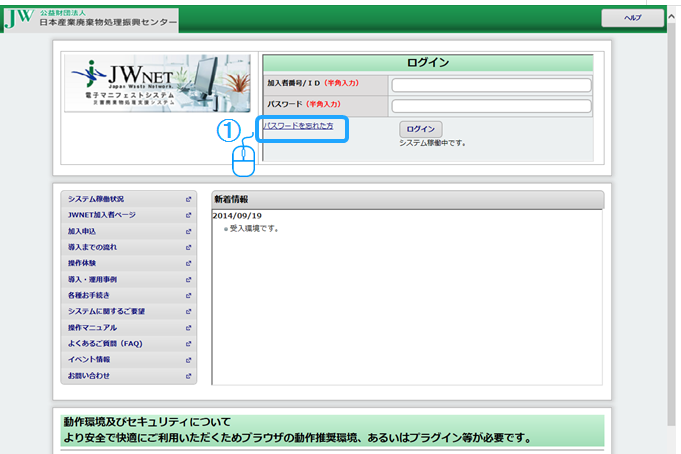
「仮パスワード再発行」画面が表示されたら、加入者番号(7桁)と情報処理センターに登録されたメールアドレスを入力(②)し、「仮パスワード再発行」ボタンをクリック(③)します。
「仮パスワード再発行完了」と表示されれば④)、その後、登録メールアドレス宛に仮パスワードが配信されます。
なお、加入者番号、登録メールアドレスがご不明の場合はFAXによる仮パスワードの再発行の手続き(⑤)をしてください。
仮パスワードの再発行の手続きについては、こちら
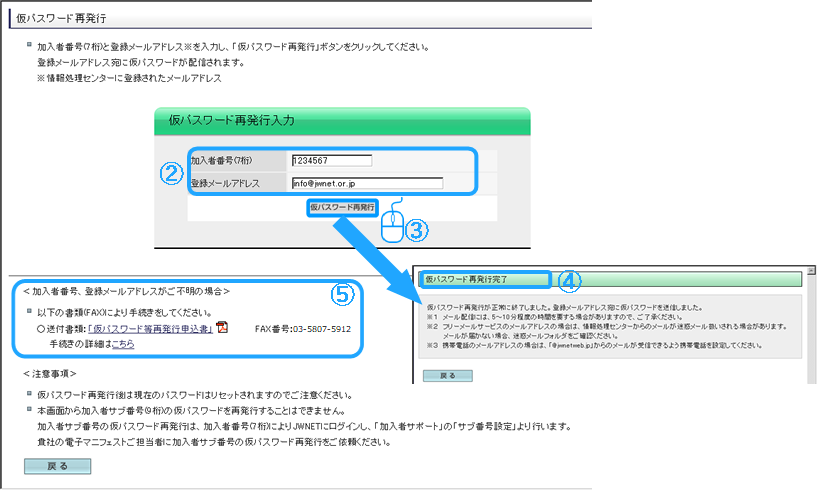
(2)ログインID(加入者番号)が9桁の場合→サブ番号設定
【サブ番号設定】
加入者サブ番号(9桁)の仮パスワード再発行は、上記の方法ではなく、加入者番号(7桁)によりJWNETにログインし、「加入者サポート」の「サブ番号設定」より行います。
「サブ番号設定」(サブ番号の仮パスワード再発行の手続き)については、こちら
- このQ&Aは役に立ちましたか?
-

